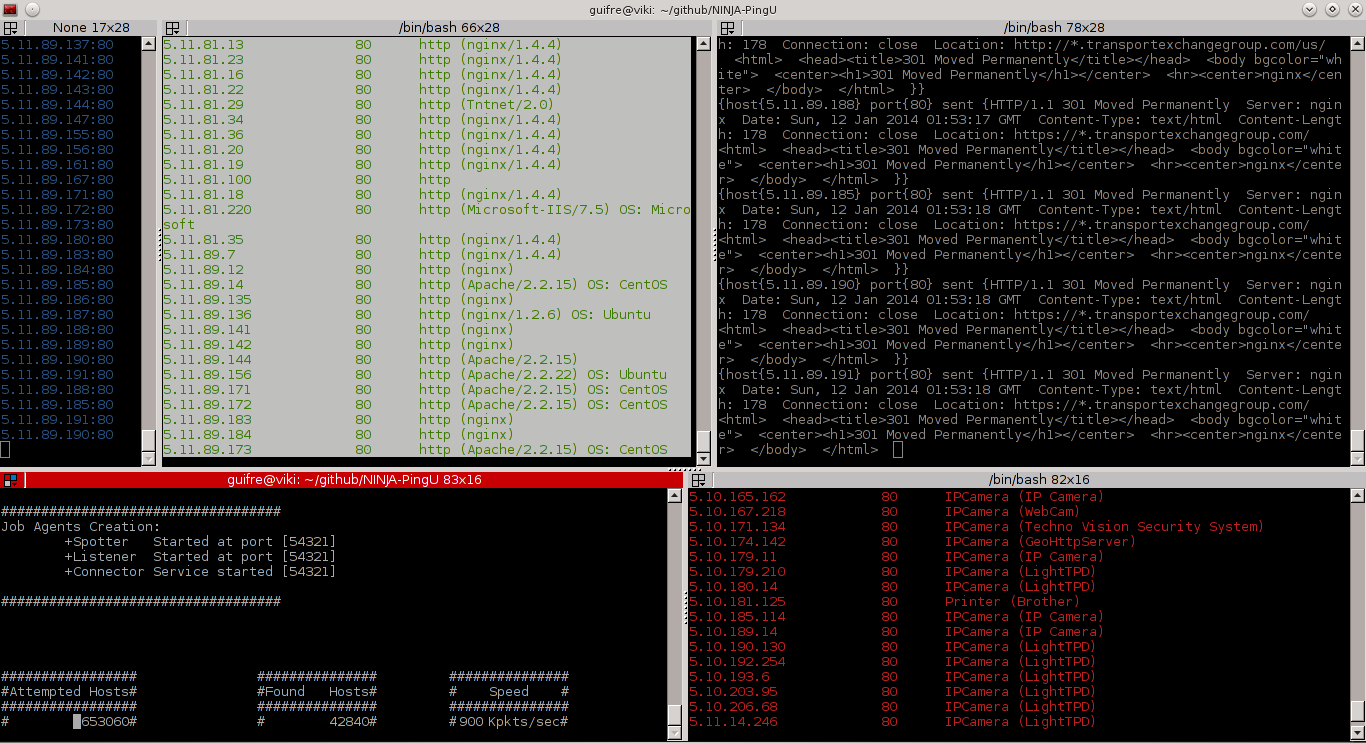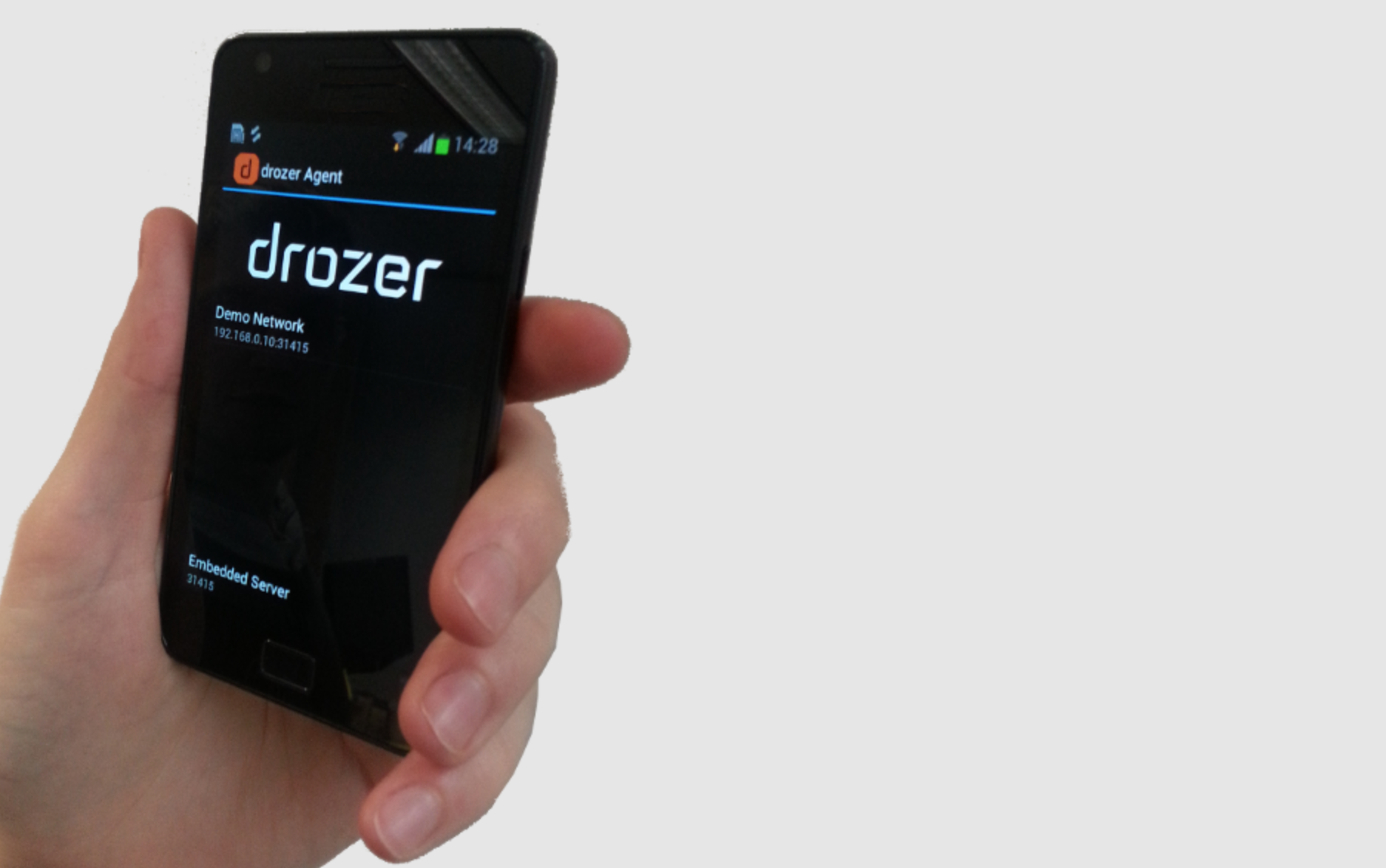តើ Privacy Badger ជាអ្វី?

តើអ្នកដឹងទេថា ក្រុមហ៊ុនមួយចំនួនបាន និងកំពុងលួចតាមដានអ្នកដោយស្ងៀមស្ងាត់បំផុតនៅពេលដែលអ្នកប្រើអ៊ីនធឺណិត។ ពួកគេធ្វើការកត់ត្រា (record) រាល់គេហទំព័រដែលអ្នកចូលមើលពួកគេដឹងថាតើអ្នកចំណាយពេលប៉ុន្មានក្នុងការមើលទំព័រណាមួយ ហើយអ្នកធ្វើអ្វីខ្លះនៅលើទំព័រនោះបើទោះបីជាអ្នកបានបើកមុខងារបញ្ឈប់ការតាមដាន (Do Not Track) នៅលើ Browser ដែលអ្នកកំពុងប្រើក៏ដោយ។
តើ Privacy Badger ជាអ្វី?
Privacy Badger ជាកម្មវិធីបើកចំហរ (free and open-source browser extension ) ដែលអាចប្រើបានជាមួយនឹងកម្មវិធីរុករក (Browser)មួយចំនួនដូចជា Google Chrome, Mozilla Firefox, Opera និង Firefox for Android។ កម្មវិធីនេះបង្កើតឡើងដោយ Electronic Frontier Foundation(EEF) ក្នុងគោលបំណងជួយការពារឯកជនភាពនិងធ្វើឱ្យមានសុវត្ថិភាពក្នុងការប្រើប្រាស់អ៊ីនធឺណិត។
Privacy Badger មានតួនាទីក្នុងការបញ្ឈប់រាល់ការលួចតាមដានណាដែលមិនមានការអនុញ្ញាតពីអ្នកប្រើប្រាស់អ៊ីនធឺណិត។
តើ Privacy Badger ខុសពីកម្មវិធីផ្សេងយ៉ាងដូចម្តេច?
Privacy Badger ខុសពីកម្មវិធីផ្សេងត្រង់ថាកម្មវិធីនេះ នឹងធ្វើការវិភាគគ្រប់សកម្មភាពដែលព្យាយាមតាមដានអ្នកនៅពេលដែលអ្នកប្រើអ៊ីនធឺណិតហើយនៅពេលដែលស្វែងរកឃើញថាពិតជាមានការតាមដានអ្នកមែន នោះវានិងធ្វើការបិទ (block) ការតាមដាននោះចោលតែម្ដង។ ខុសពីកម្មវិធីមួយចំនួនដូចជា Disconnect, Ad-Block Plus និង Ghostery ដែលពួកគេប្រើទិន្នន័យដែលមានស្រាប់ពីកម្មវិធីដែលតាមដានតាមដានអ្នកប្រើប្រាស់អ៊ីនធឺណិត (black list domain) យកមកធ្វើការផ្ទៀងផ្ទាត់ ប្រសិនបើពួកគេរកឃើញថាមានសកម្មភាពតាមដានដែលដូចគ្នានឹងទិន្នន័យដែលពួកមានទើបពួកគេចាត់ទុកសកម្មភាពនោះថាជាការតាមដាន ហើយនឹងធ្វើការបិទកម្មវិធីនោះតែម្ដង។ ការបិទការតាមដានទាំងនោះភាគច្រើនផ្តោតលើការផ្សាយពាណិជ្ជកម្មនៅលើអ៊ីនធឺណិត។
Privacy Badger ក៏អាចនឹងបិទការផ្សាយពាណិជ្ជកម្មខ្លះដែរប្រសិនវារកឃើញថា ការផ្សាយពាណិជ្ជកម្មទាំងនោះបានបង្កប់នូវការតាមដានអ្នកប្រើប្រាស់។
តើ Privacy Badger ដំណើរការយ៉ាងដូចម្តេច?
នៅពេលដែលអ្នកប្រើអ៊ីនធឺណិត ដោយចូលទៅកាន់គេហទំព័រណាមួយ Privacy Badger នឹងធ្វើការត្រួតពិនិត្យជាមុនថា តើនៅក្នុងទំព័រនៃគេហទំព័រនោះមានបង្កប់ការតាមដានសកម្មភាពអ្នកចូលមើលដែរឬទេ។ ប្រសិនបើ Privacy Badger រកឃើញនូវសកម្មភាពតាមដានណាមួយក្នុងគេហទំព័រនោះ Privacy Badger នឹងបិទកម្មវិធី ឬសកម្មភាពតាមដាន (third-party sources) នោះចោលតែម្ដង។
ប្រសិនបើមានកម្មវិធី ឬសកម្មភាពដដែលនោះ(same source shows up repeatedly) បង្ហាញវត្តមាននៅលើគេហទំព័រផ្សេងៗទៀត Privacy Badger នឹងធ្វើកំណត់ដោយស្វ័យប្រវត្តិថាកម្មវិធីនោះលួចតាមដានអ្នកប្រើប្រាស់អ៊ីនធឺណិតហើយប្រាប់កម្មវិធីរុករក (Browser) ឱ្យធ្វើការបិទមិនឱ្យកម្មវិធី ឬសកម្មភាពតាមដាននោះអាចដំណើរការបាននៅគ្រប់គេហទំព័រដែលប្រើនៅលើកម្មវិធីរុករក (Browser) នោះ។ នៅពេលដែល browser បិទបញ្ឈប់ការតាមដាននោះអ្នកប្រើប្រាស់អ៊ីនធឺណិតនឹងអាចប្រើអ៊ីនធឺណិតបានដោយសេរី។ ឯកជនភាព និងសុវត្ថិភាពអ៊ីនធឺណិតរបស់អ្នកប្រើប្រាស់នឹងមានភាពប្រសើរឡើង។
តើត្រូវទាញយក និងដំឡើង Privacy Badger ដោយរបៀបណា?
ចូលទៅកាន់គេហទំព័រ www.eff.org/PrivacyBadger ដើម្បីទាញយកនឹងដំឡើង Privacy Badger នៅលើ Google Chrome និង Firefox។
របៀបតម្លើង Privacy Badger នៅលើ Firefox
១- បើកកម្មវិធី Firefox ចូលទៅកាន់គេហទំព័រ https://www.eff.org/PrivacyBadger
២- ចុចលើ Install Privacy Badger ដូចរូបខាងក្រោម
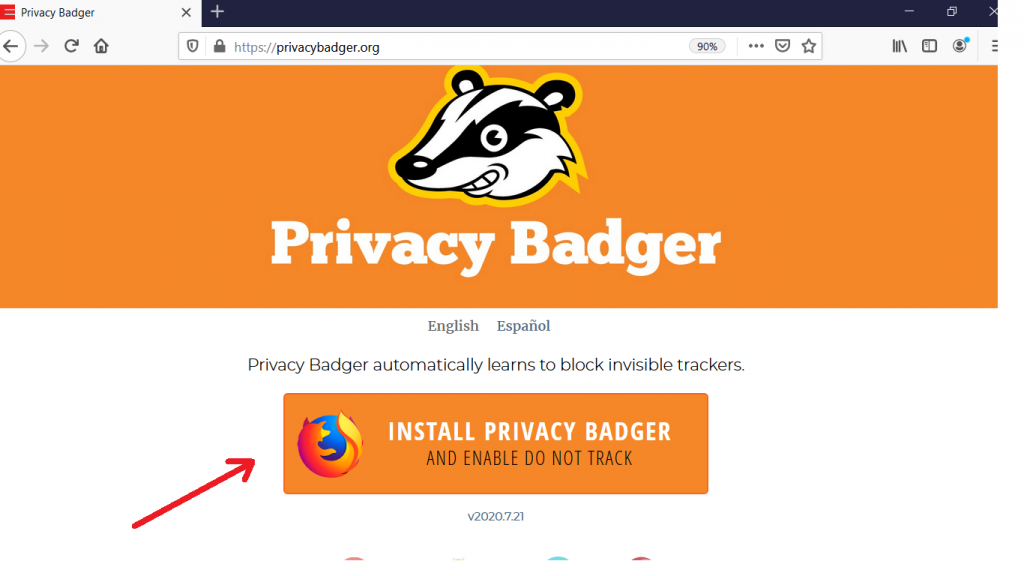
៣- ចុចលើពាក្យ Continue to install
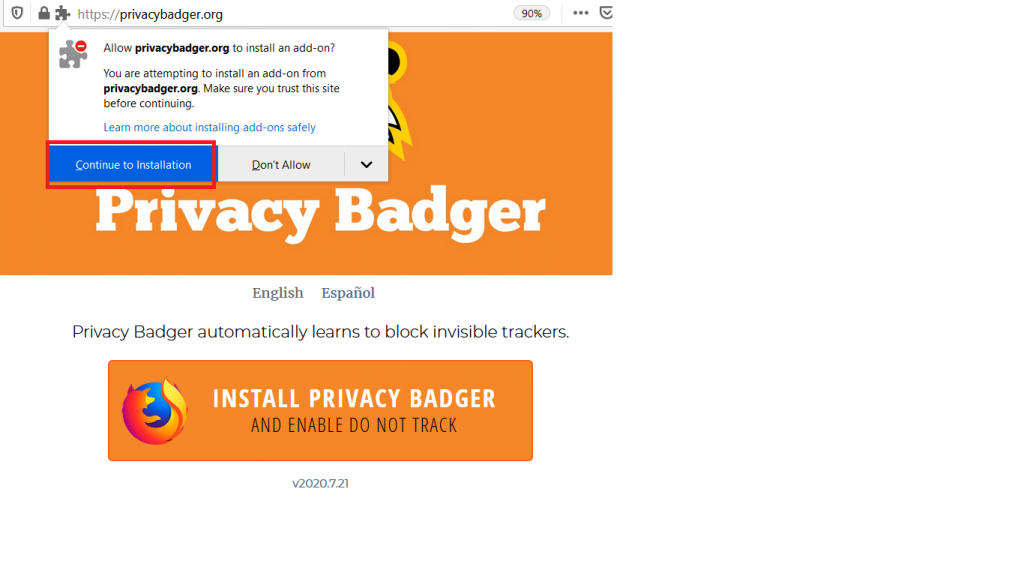
៤- អ្នកនឹងឃើញដំណើរការនៃការទាញយក និងការតម្លើងកម្មវិធី(download and install)
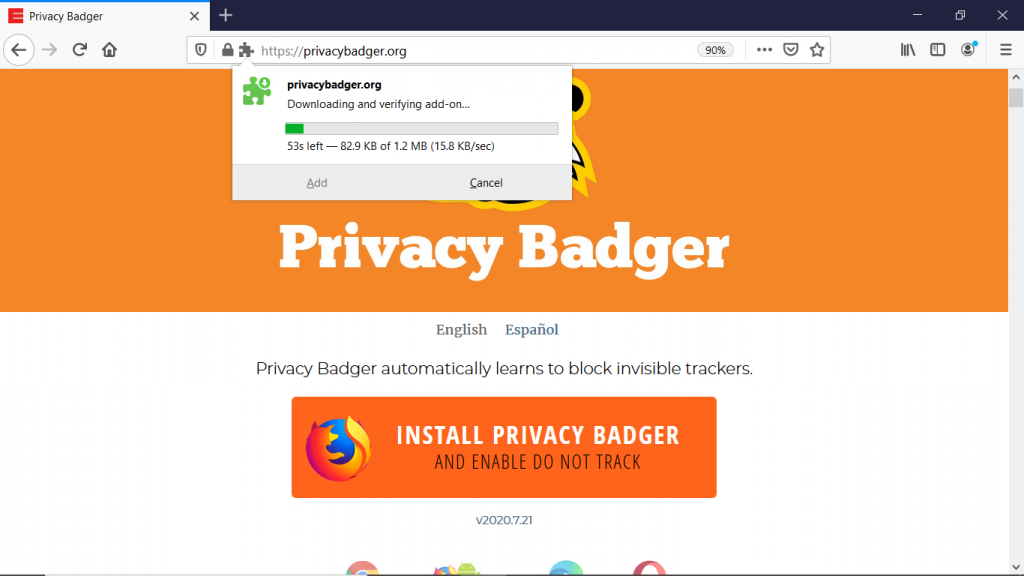
៥- ចុចនៅលើពាក្យ Add
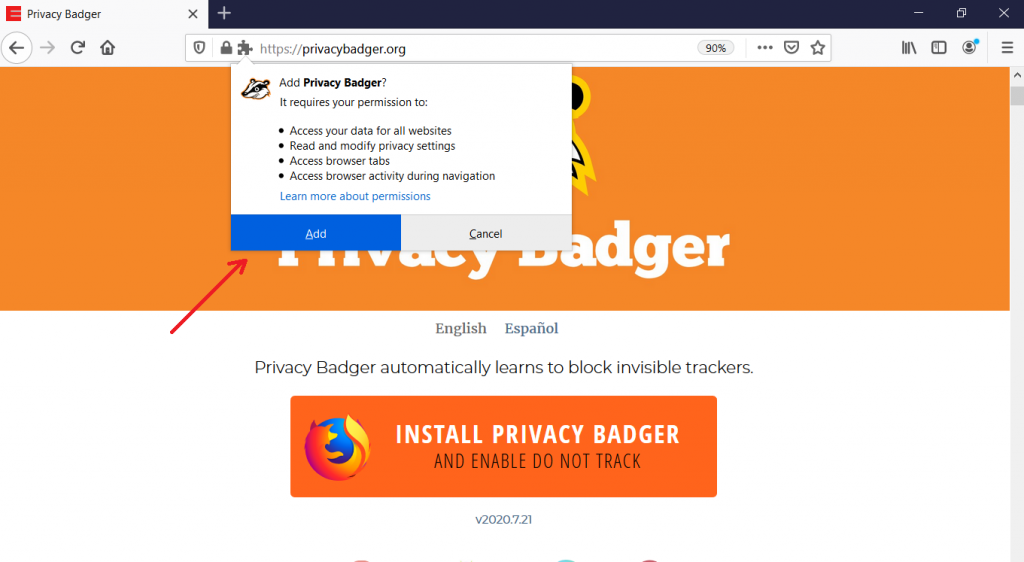
៦- អ្នកនឹងឃើញ logo កម្មវិធី Privacy Badger នៅផ្នែកខាងលើ
៧- អ្នកអាចចុចធិកនៅលើពាក្យ «Allow this extension to run in Private Windows» ប្រសិនបើអ្នកចង់ឱ្យកម្មវិធីនេះដំណើរការនៅពេលដែលអ្នកប្រើ Private Windows ចុងក្រោយចុចលើពាក្យ «Okay, Got it»
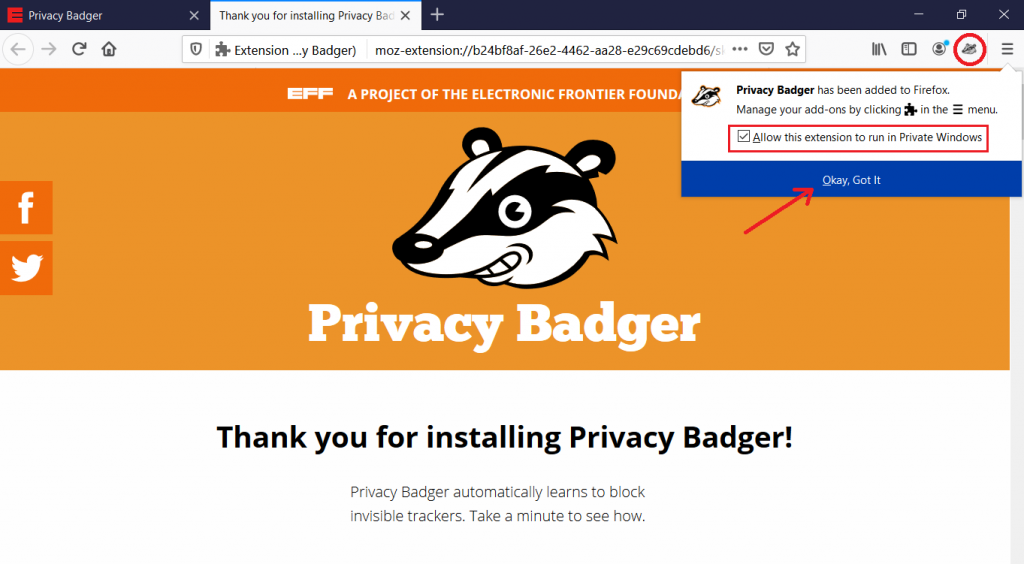
៨- អ្នកនឹងឃើញរួបដូចខាងក្រោម
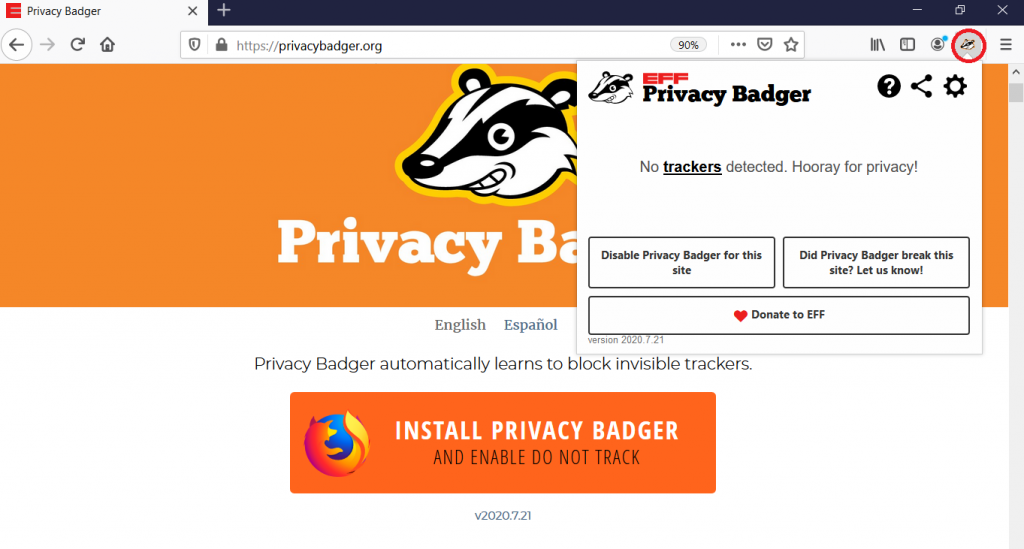
របៀបតម្លើង Privacy Badger នៅលើ Google Chrome
១- បើកកម្មវិធី Google Chrome ចូលទៅកាន់គេហទំព័រ https://www.eff.org/PrivacyBadger
២- ចុចលើ Install Privacy Badger ដូចរូបខាងក្រោម
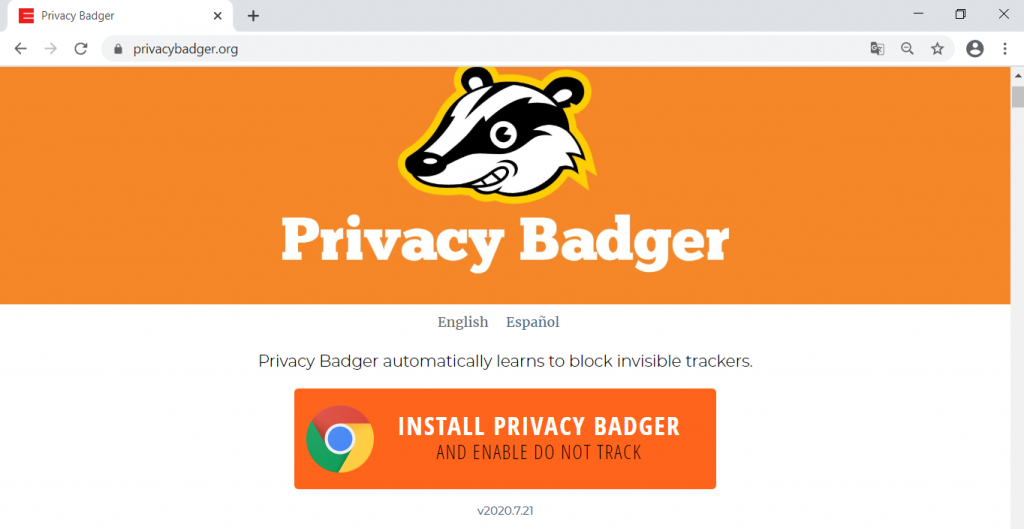
៣- បន្ទាប់មក ទៅបើក Chrome Web Store ចុចលើ Add to Chrome
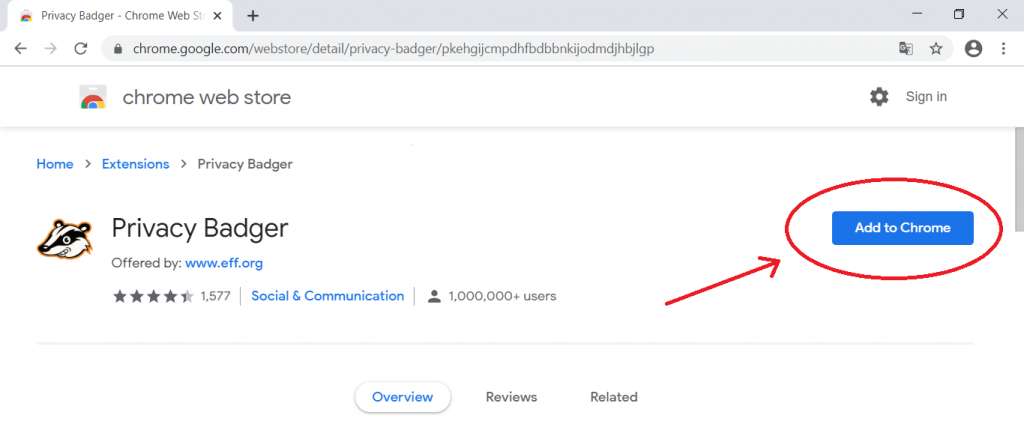
៤- ចុច Add extension
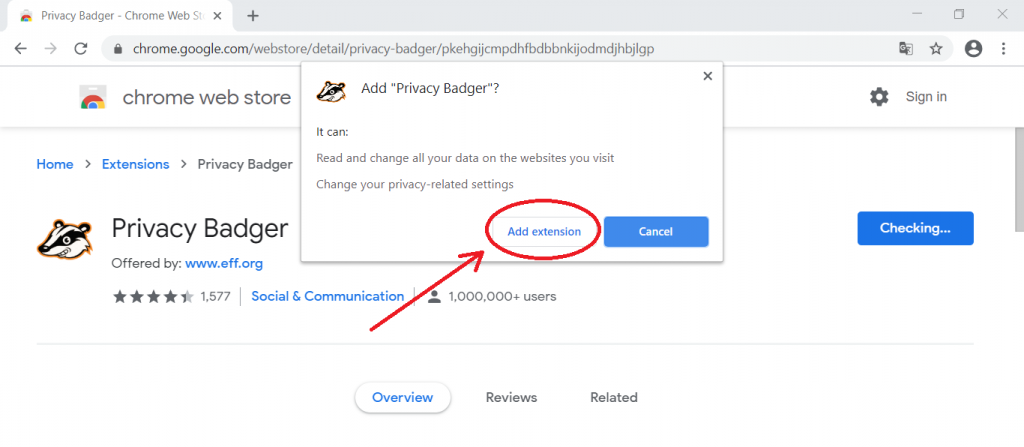
៥- ប្រសិនបើអ្នកមិនឃើញ logo របស់ Privacy Badger នៅលើ Google Chrome សូមចុចដូចរូបខាងក្រោម។
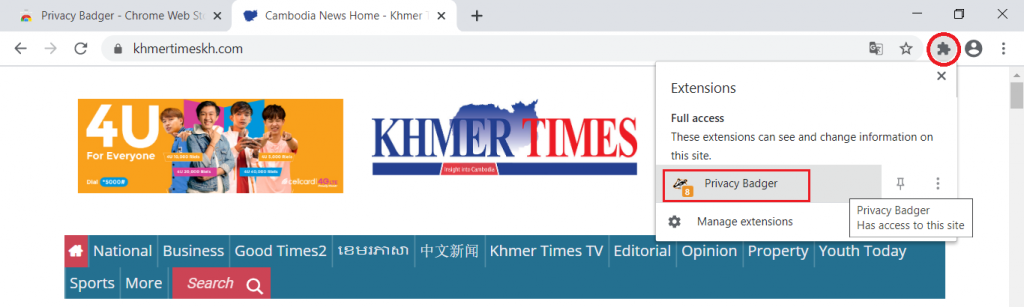
ប្រភព៖
- https://privacybadger.org/
- https://www.eff.org/files/2015/11/23/3mod-privacy_badger_one-pager_8-31-15.pdf
ធ្វើបច្ចុប្បន្នភាពចុងក្រោយ៖ 10-08-2020
សម្រាប់អ្នកដែលចង់តាមដានព័ត៌មាននៅក្នុងស្មាតហ្វូន អាចធ្វើការទាញយក App នៅក្នុង AppStore &PlayStore ។
ចូលរួមទៅក្នុងបន្ទប់ផ្តល់ព័ត៌មាន Telegram channel សម្រាប់ទទួលបានព័ត៌មានចុងក្រោយស្តីពីសន្តិសុខអុិនធឺណិតទាំងក្នុង និងក្រៅប្រទេស៖ https://t.me/infosecisac។ ចង់ផ្សព្វផ្សាយពាណិជ្ជកម្ម សូមទំនាក់ទំនង info@secudemy.com
Subscribe to our Telegram channel for the latest updates on the Cybersecurity Breaking News in both locally and internationally: https://t.me/infosecisac.
For advertising: info@secudemy.com or Phone: +855 69 690 280
>> ព័ត៌មានខាងលើនេះត្រូវបានដកស្រង់ចេញពីក្នុងវេបសាយ DigitalHub101